在Win10上提示“删除的文件太大,无法放入回收站”的解决办法
发布时间:2019-03-22 17:01:47 浏览数: 小编:wenxiang
我们在使用Win10的过程中,会产生很多不要的垃圾,如果一直放着就会占用太多空间,可是在放入回收站的时候,提示“删除的文件太大,无法放入回收站”,如图所示,那该如何去解决呢?如果不删除该文件,又会一直占用系统空间,对于这类问题,小编已将步骤写在下文中了,大家可以来看看。

步骤:
1、在“回收站”上单击右键,选择“属性”;
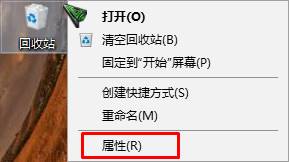
2、在回收站属性界面将“最大值”设置大一些,当然要估计到当前磁盘的可用空间,如小编当前C盘的可用空间还有50GB ,那么小编给回收站的最大值设置大约20GB(1GB=1024MB) 然后点击确定即可
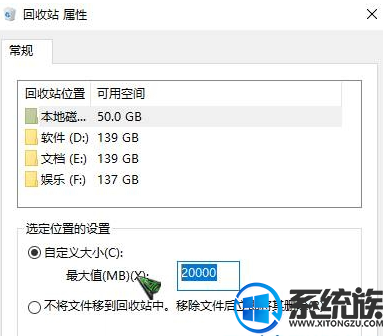
以上,就是教大家在Win10遇到文件太大无法直接放入回收站的解决办法,大家看完是不是觉得挺简单的,如果还不会去解决该问题的用户可以来学习本篇方法,设置回收站大小就可以了。

1、在“回收站”上单击右键,选择“属性”;
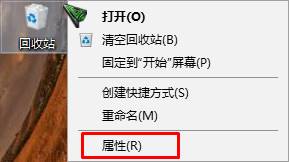
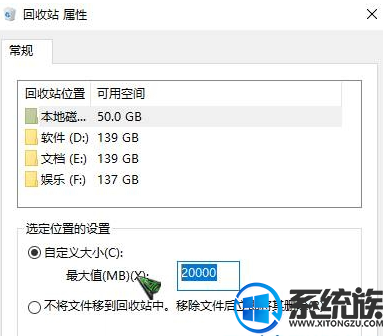
以上,就是教大家在Win10遇到文件太大无法直接放入回收站的解决办法,大家看完是不是觉得挺简单的,如果还不会去解决该问题的用户可以来学习本篇方法,设置回收站大小就可以了。



















